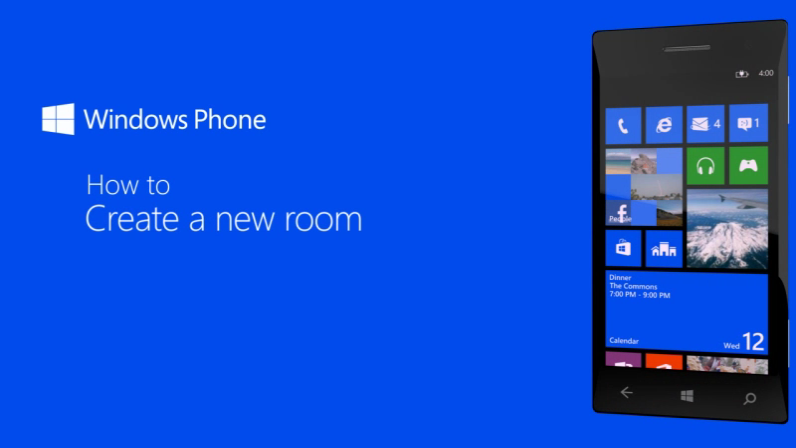Selamlar size anlatacaklarım var,
Okulu bitirdim ya la :) bende inanamadım ancak okulu bitirdim beyler bayanlar. Okuluda geçirdiğim saçma sapan 4.5 yılı nasıl anlatayım
hiç bilmiyorum. Bu nedenle doğaçlama yapacaz bugün. İlk yıldan başlayalım o zaman ve şöyle söyleyeyim. Hiç bilmediğiniz bi şehre gidiyosunuz kimseyi tanımıyosunuz
düşünün o hali işte çoğunuz yaşamışsınızdır. Kötü bi durum haliyle yani en azından benim için öyle olmuştu ki hatta bazen sıçrayarak uyanıyodum :(
Neyse ikinci sınıfa geçtik ve bende yazılıma dair en ufak bir teknik bilgi yok. İkinci sınıfta hayatımın bir kaç dönüm noktasını yaşadım. Bunlardan ilki
üniversitede yapılan(kim tarafından yapıldı hiç bi fikrim yok) bir etkinliğe katıldım adı "Gençsen Geleceksin 5". Bu etkinlikte iki tane abi geldi
ve bu abiler biz oradakiler Microsoft teknolojileri ve henüz Türkiye'de olmayan Windows Phone'dan bahsettiler. Acayip hoşuma gitti. Etkinlikten sonra oturdum pc başına denedim bişeyler ve yapabildiğimi farkettim(bi ön yargım vardı genel olarak kod yazmaya). Bu ilkiydi. İkincisi yine ünide arkadaşlar tarafından Fırat IEEE tarafından
gerçekleşitirilen bir etkinliklte rejilik yapıyordum ve buraya yine bi önceki etkilikte eğitim veren abilerden biri geldi ve onunla direkt tanışma fırsatım oldu.
Tabi ben bu süreçte Türkiyeye yeni gelmiş bir platformda 7 tane app geliştirmiştim ve bunları kendisine anlattığımda bana kartını uzatarak gel
ve bu yaz Ağustosta yapacağımız Microsoft Yaz Okulu'na katıl dedi. Bende tabiki diyerek bi süre muhabbetten sonra ayrıldım ama kartı nasıl taşıyorum
elimde bi görseniz. Neyse yaz olmadan ben okulu uzattım malesef bi tane karaktersiz yüzünden aynı zamanda bursumdan oldum tek ders yüzünden. Neyse buralardan çok bahsetmeyeyim yazı
+18 olmasın :) Bu da bir diğer kırılma noktası. Neyse staj yapmam gerek felan ve aklıma yaz ms yaz okulunda staj oluyomuydu derken başvurdum
kabul edildim. Gitim ve orada harika insanlarla tanıştım ve çok şey öğrendim. Orada genişlettiğim network ile teknik olarak kendimi geliştirdim.
Daha çok kod yazmaya daha çok şwy öğrenmeye başladım ve bişeyler yapabildiğimi farkettim. Burada projem beğenildi baya çünkü mağaza yeniydi ve
fazla uygulama yoktu ve güzel bir uygulama geliştirmiştim. Bu süreçte teknik bilgi azdı ve geceleri felan çalışmıştım. Sonucu güzel oldu uygulamamı
yayınladım ve mağazada yer aldı bir hafta sonra öne çıkan uygulamalar arasında yer aldı. Microsoft yaz okulu bana çok şey kattı kendimi geliştirdim
ve çok güzel insanlarla tanıştım. Neyse okul başladı tekrardan alttan aldığım dersleri felan verdim üçüncü sınıfa geçtim. Burada hatırladığım
pek bişey yok aslında. Ben uygulama geliştirmeye devam ettim ve MSP(Microsoft Student Partner) programına başvurdum ilkinde kabul edilmedim ancak
daha sonraki başvurumda kabul edildim ve artık bir sonraki hedefim MSP olmuştum ve mutluydum. İstanbul'a Kick Off etkinliğine davet edildim ve
oraya giderek yine teknik ve soft skill eğitimlere katıldım, yine çok güzel arkadaşlar edindim.
Üçüncü sınıf bittiğinde yine staj yapmam gerekiyordu
ve bu sefer Elazığ'da hocalarımızdan birinin şirketinde yaz stajı yaptım. Çok verimli olmadı aslında Ramazan ayıydı ve çok hatırlamak istemediğim
anılarım var burada onları geçiyorum. Ama yine güzel bi insanla daha tanıştım burada tek olduğu için adını söylemiycem :) Neyse hayat devam ediyor
ve bişekilde hayata devam etmek lazım amk ne diyim :) Sonra son sınıfa geçtim buraları kısa kesiyorum Allah'ın elazığsında okudum konuyu saptırmamak
amacıyla +18 e gitmesin diye geçiyorum buraları yine.
Son sınıfta ikinci dönem içerisinde uzun dönem iş yeri eğitimi denilen bir 4 aylık staj programı var ve zorunlu. en herhangi bir yer bulamadım yani bi kaç mülakata girdim ancak öğrenciyi küçümseyici ve saçma ortamlardı buralar beni çok tatmin etmedi açıkçası
ki kabul edildiğimi sanmıyordum. Şuan çalıştığım şirkette ms yaz okulundan tanıştığım bir arkadaşım işe başlamıştı ve daha önce onula karşılaştığımda
bana İstanbul'da çalışmak istersen görüşelim haberim olsun gibi bir sohbet geçti aramızda. Aslında ben bu şirketi tanıyordum ms yaz okulunda. Çünkü yaz okuluna
gelen bazı eğitimci hocalarımız burada çalışıyordu. Bende baya heveslenmiştim çalışabilir miyim abi acaba böyle yerlerde derken kendimi TCM Bilişim
ve Danışmanlık Hizmetleri şirketinde stajda buldum. Nasıl oldu bu olay dersek arkadaşıma söyledim ve bana takım lideri ve yazılım müdürü olan Emrah Hocamla(kendisi çok iyi bir insan)
tanıştırdı. Tabi ben ne yapacağımı bilmiyorum bu görüşmede heycanlıyım felan ve Emrah hoca bana ben zaten kabul etmiştim seni cv ye bakınca sadece
tanışmak için çağırdım dedi taaa Kayseri'den :) hahaha çok mutlu oldum lan ama :D Ofise ilk geldiğimde burada çalışan arkadaşlarım karşıladı beni
ve bu daha mutlu ediyo adamı haliyle :) İstediğin zaman başla dedi. Bende tam olarak 10 Ağustos'tan beri TCM'de çalışıyorum.TCM'de kocaman bir AİLE var ve harika insanlar çalışıyo burada. Kendileri bana çokca destek oldular özellikle bana güvenerek Emrah hocam ve diğerlerinede ayrı ve kocaman bir TEŞEKKÜR. Staja erken başlamıştım ki
bi hocama staj belgeleri ile alakalı bi soru sordum ve olum nerdensin sen mülakatına girdiğin şirket seni kabul etmiş dedi :) ama haber vermeyi unutmuş zeki arkadaşlar(zaten gitmezdim oraya) :D
Bende tabiki gitmedim oraya ve tavrımı koydum! Neyse bu arada ben başka bi şirkete daha başvurduğumu söylemiştim ya hani onlarda bana tecrübeli birini aradıklarını söylemişlerdi
ve işte o şirketin uygulamasını geliştirdim bu süreçte:) Aynı zamanda profesyonel hayatta işler nasıl yürüyor bunları görmüş oldum. Bu süreçte bana destek olan
herkese teşekkür ediyorum buradan.
Çok uzattım sanırım :) Şimdi daha farklı planlarım var yakın zamanda bi motorsiklet alıyorum mesela ve heyecan dorukta. Hayat size beklenmedik şeyler getirebiliyor ve neler olabileceğini kestiremiyosunuz. Akışına bırakmak en güzeli sanırım. Birde kimseyi takmayın kendiniz olun demek istiyorum.
Teşekkürler. Sürçü lisan eylediysem affola.
....